Промените транспарентност цртежа у Мицрософт Ворд-у
Као што вероватно већ знате, у МС Ворд-у можете радити не само са текстом, већ и са сликама. Посљедњи након додавања у програм може се чак едитовати с великим скупом уграђених алата. Међутим, имајући у виду чињеницу да је реч и даље уређивач текста, није лако обрадити неке задатке рада са сликама.
Лекција: Како промијенити слику у Ворду
Један од задатака са којима се сусрећу корисници овог програма је потреба да се промени транспарентност доданог цртежа. То може бити потребно како би се смањио нагласак на слици, или се визуелно "одвојио" од текста, као и из више других разлога. Реч је о томе како промијенити транспарентност слике у Ворду, а ми ћемо говорити о томе у наставку.
Лекција: Како направити текст у тексту у Ворду
1. Отворите документ, али немојте журити да додате цртеж на њега, транспарентност коју желите да промените.
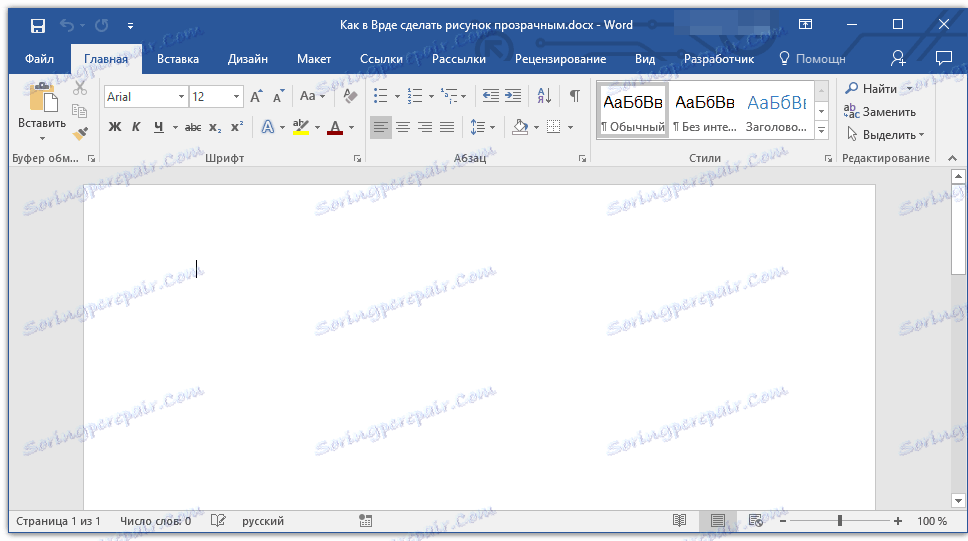
2. Кликните на картицу "Инсерт" и кликните на дугме "Схапес" .
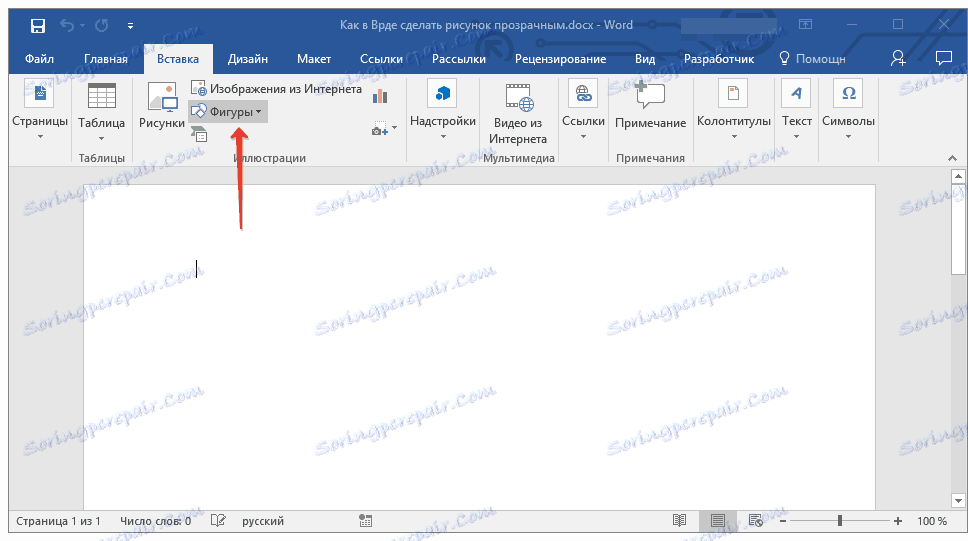
Лекција: Како груписати облике у Ворду
3. У падајућем менију изаберите једноставан облик, правоугаони ће радити најбоље.
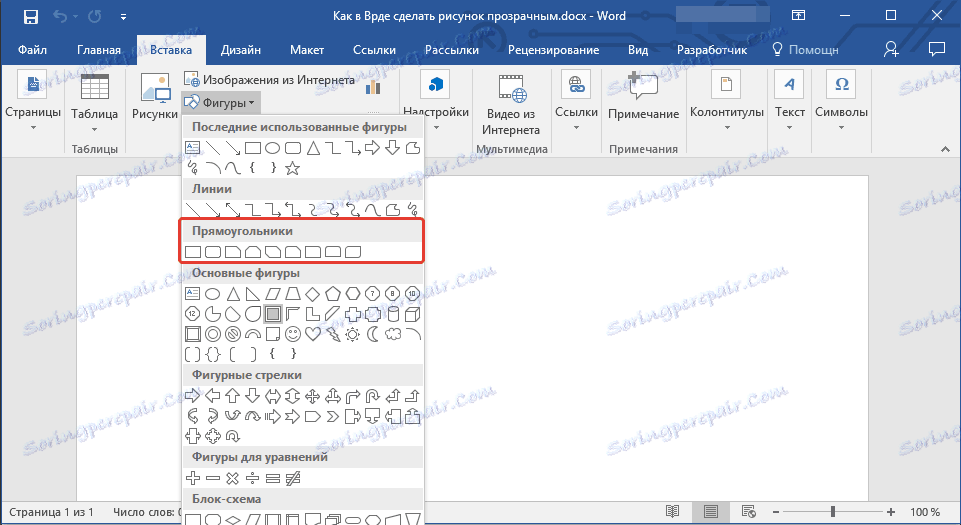
4. Десним тастером миша кликните на додати облик.
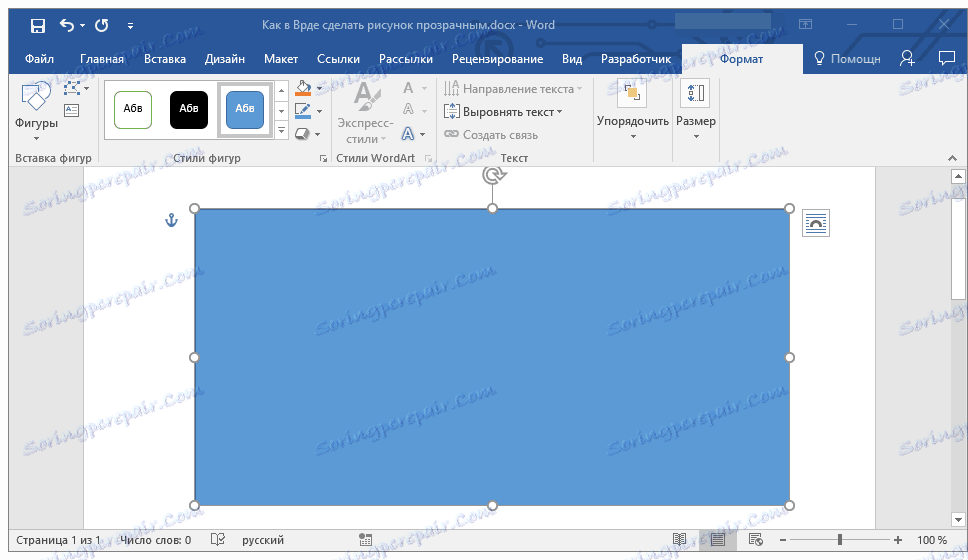
5. У прозору који се отвара десно, у одељку "Попуњавање" изаберите "Пицтуре" .
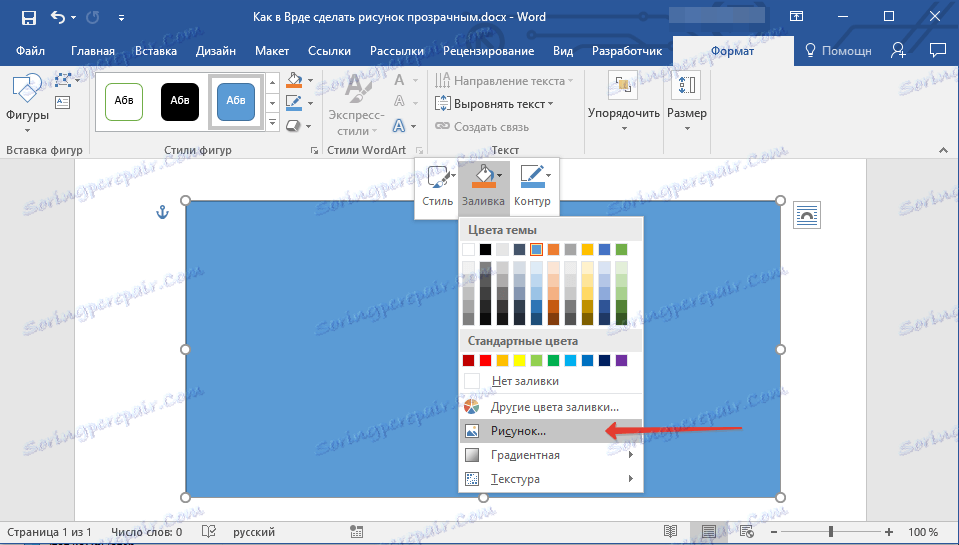
6. Изаберите ставку "Из датотеке" у прозору "Инсерт пицтурес" .
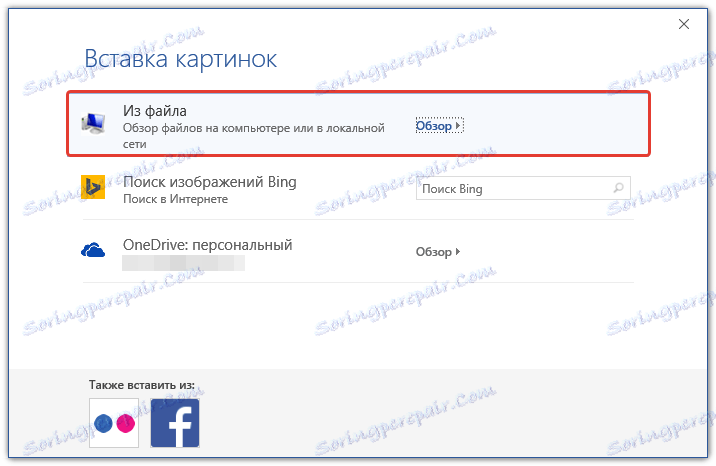
7. У прозору Екплорера одредите путању до слике чија транспарентност желите да промените.
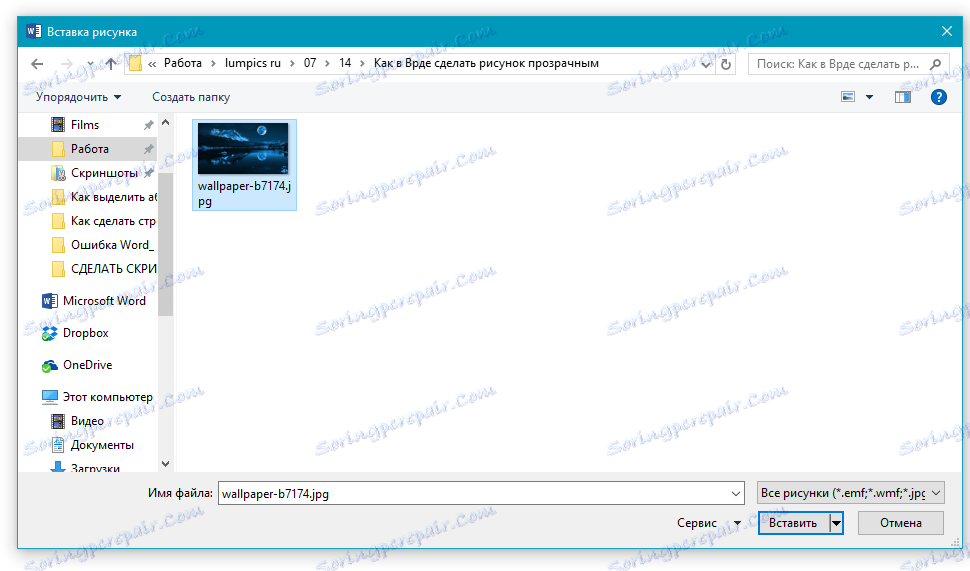
8. Кликните на "Пасте" да бисте додали слику у област за облик.
9. Кликните десним тастером миша на додати цртеж, кликните на дугме "Филл" и изаберите "Тектуре" , а затим "Отхер тектурес" .
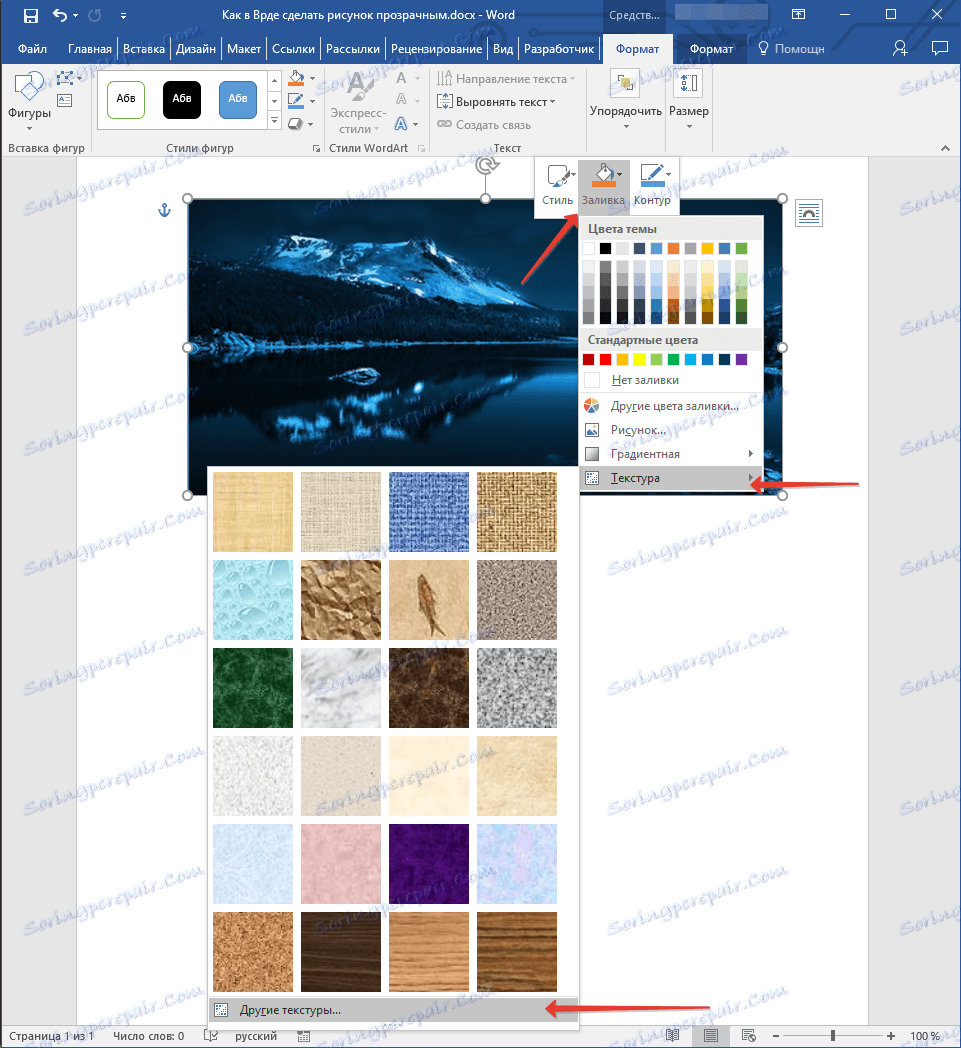
10. У прозору Пицтуре Формат који се појављује удесно, померите клизач Транспарентности док не добијете жељени резултат.
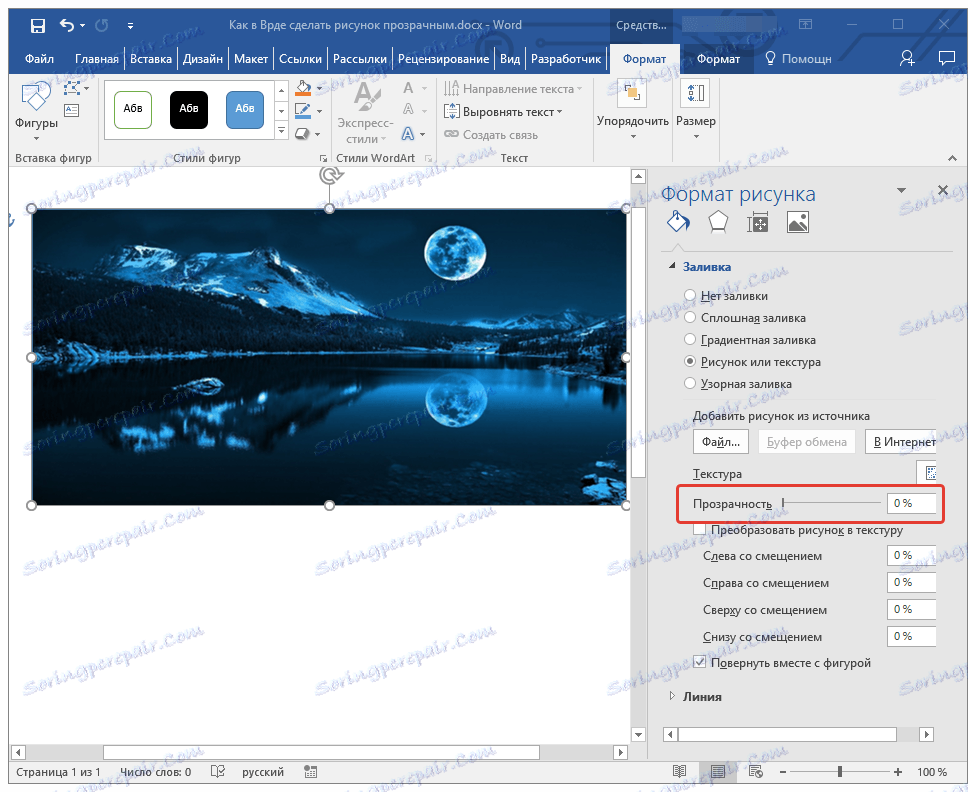
11. Затворите прозор Формат слике .
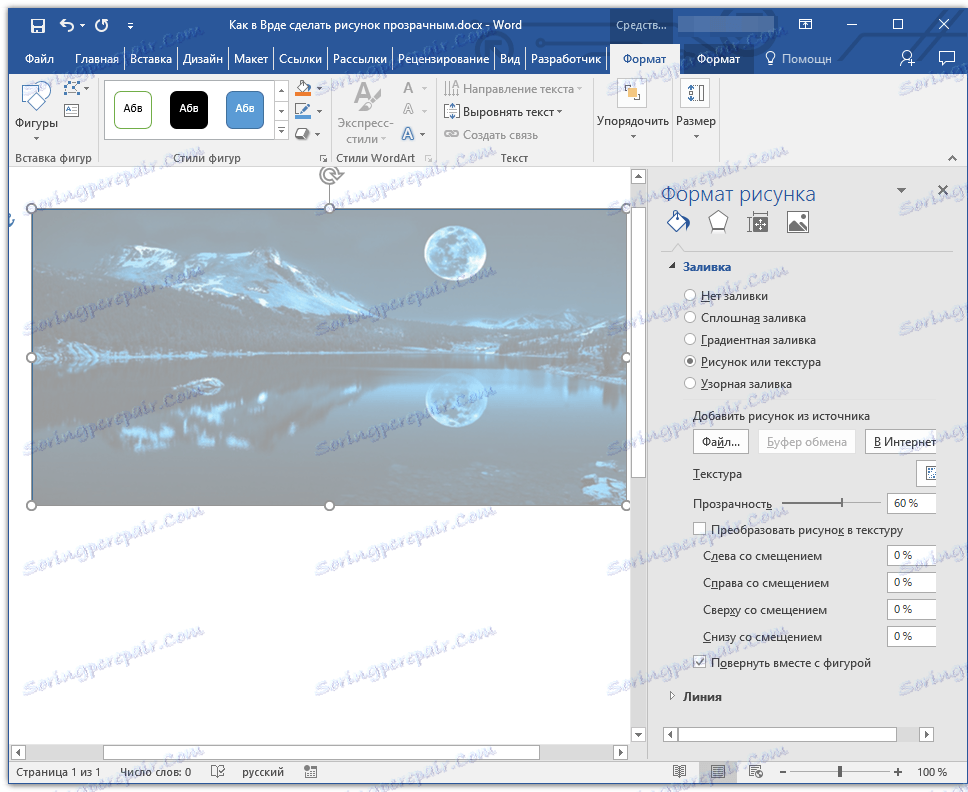
11. Обришите преглед слике у којој се слика налази. Да бисте то урадили, следите ове кораке:
- На картици "Формат" , који се појављује када кликнете на облик, проширите изборник "Облик облика" ;
- Изаберите "Но оутлине" .
- Кликните на празно подручје документа да бисте изашли из мода за уређивање.
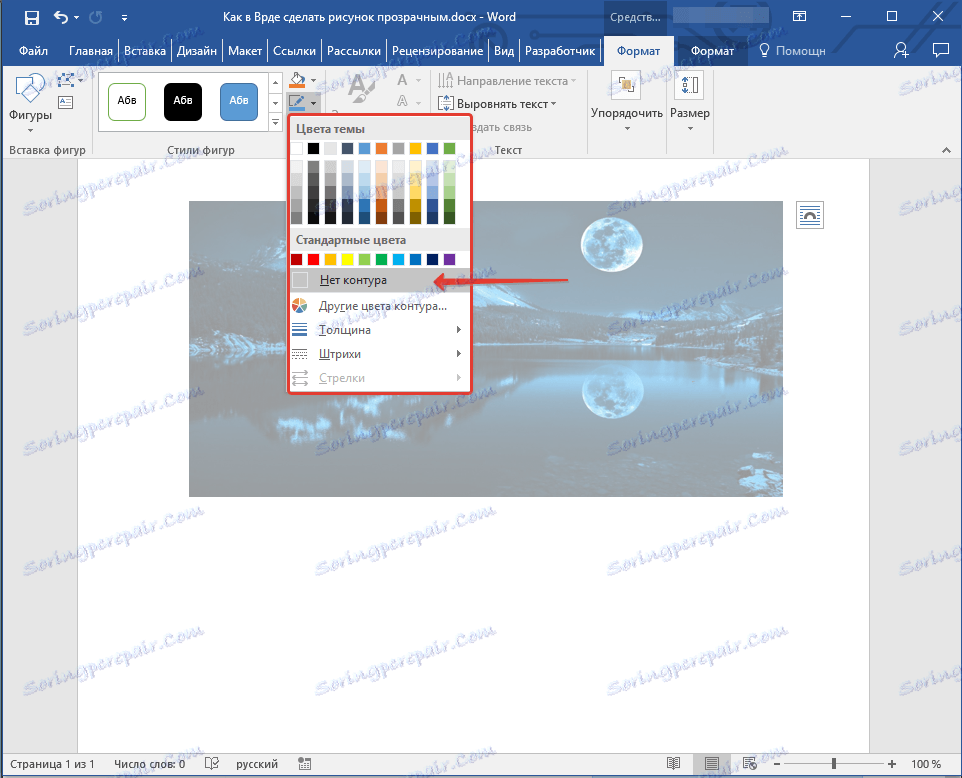
Важна напомена: Променом оригиналних димензија облика повлачењем маркера који се налазе на њеној контури, можете искривити слику унутар ње.
- Савет: Можете користити опцију "Оффсет" да бисте подесили изглед слике, која је под опцијом "Транспарентност" која се налази у прозору "Формат слике" .
12. Након што извршите све потребне измене, затворите прозор "Формат слике" .
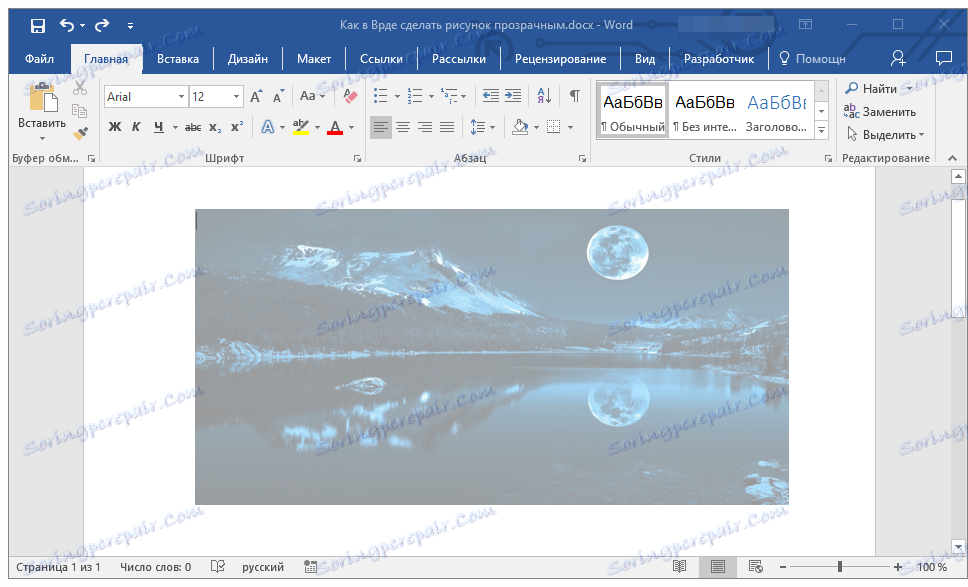
Промените транспарентност дела слике
Међу алатима приказаним на картици "Формат" (појављује се након додавања слике документу) постоје и оне са којима можете учинити цијелу слику непровидном, али њеном одвојеном подручју.
Важно је схватити да се идеални резултат може постићи само ако је подручје цртежа, чија је транспарентност коју желите промијенити, монохромна.
Напомена: Неке области слике могу се појавити монохромно, а не у ствари. На пример, уобичајени листови дрвета на слици или слици могу да садрже широк спектар боја који су блиски у боји. У овом случају, жељени ефекат транспарентности не може се постићи.
1. Додајте слику у документ користећи наша упутства.
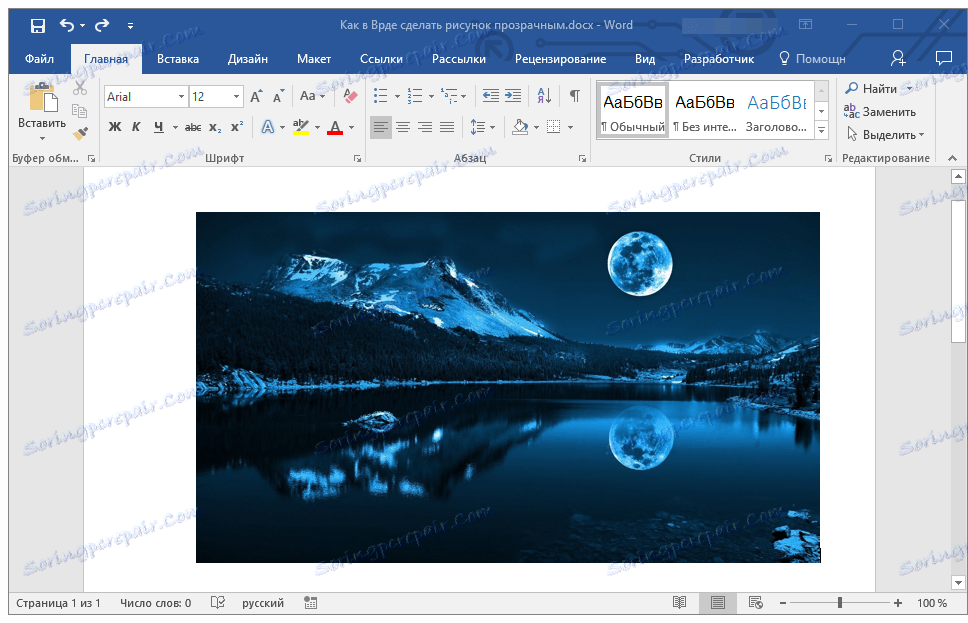
Лекција: Како убацити слику у Ворд
2. Двапут кликните на слику да бисте отворили картицу "Формат" .
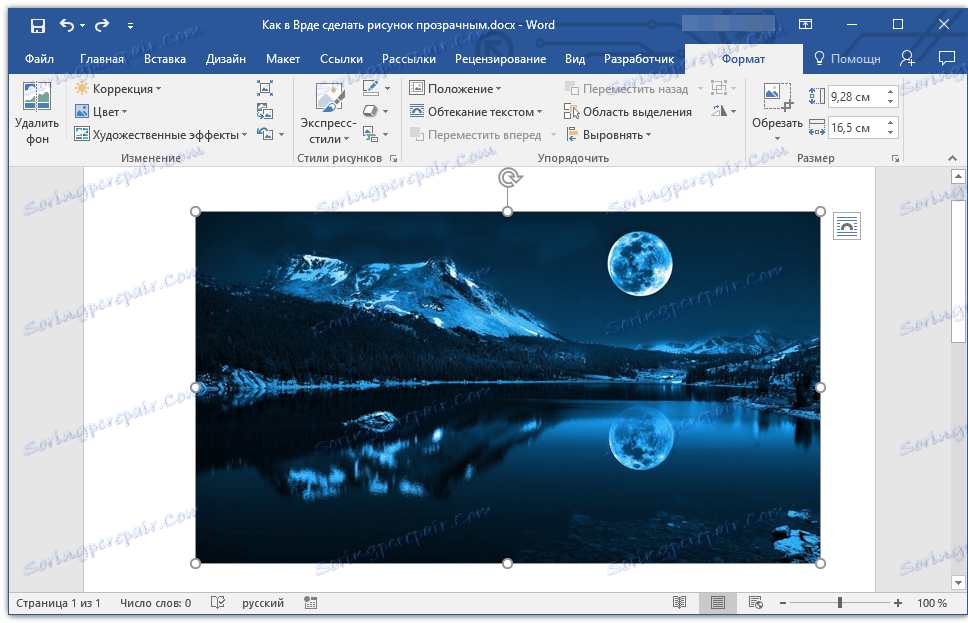
3. Кликните на дугме "Боја" и изаберите опцију "Поставите транспарентну боју" у падајућем менију.
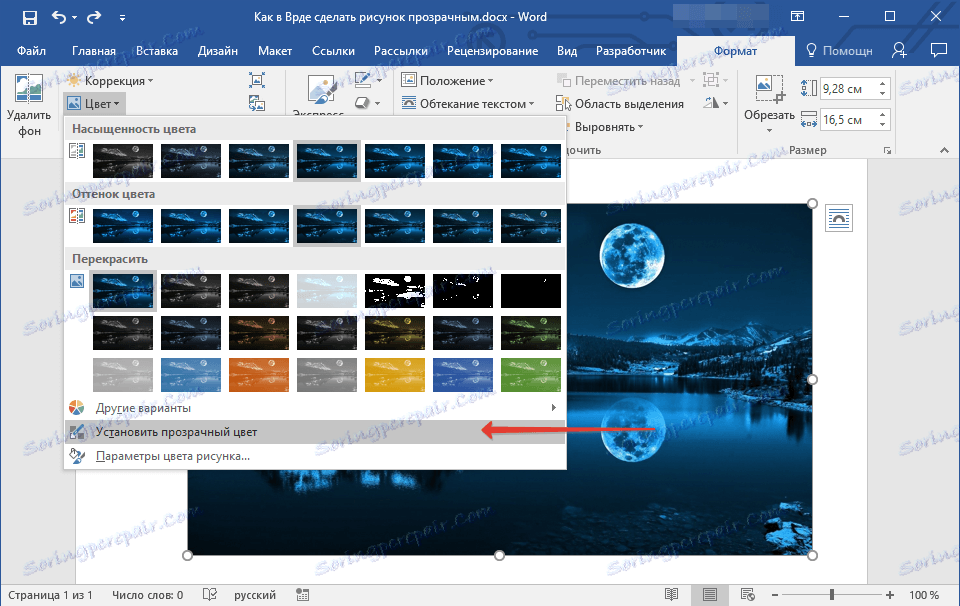
4. Показивач курсора се мења. Кликните на њега за боју коју желите да учините транспарентним.
5. Одабрана област цртежа (боја) постаје провидна.
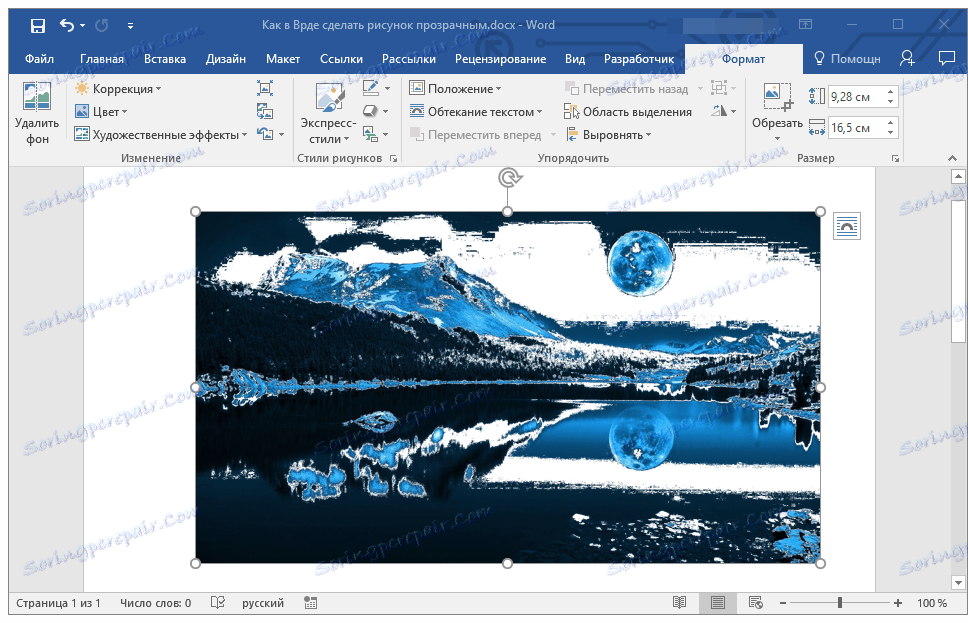
Напомена: Када се штампа, транспарентне области слике ће имати исту боју као и папир на којем се штампају. Када убаците такву слику на веб локацију, његова транспарентна област преузима боју позадине сајта.
Лекција: Како штампати документ у Ворду
То је то, сада знате како промијенити транспарентност слике у Ворду, а такође знате како направити одвојене фрагменте транспарентним. Не заборавите да је овај програм уређивач текста, а не графички едитор, тако да не постављајте превише високе захтеве на њега.
